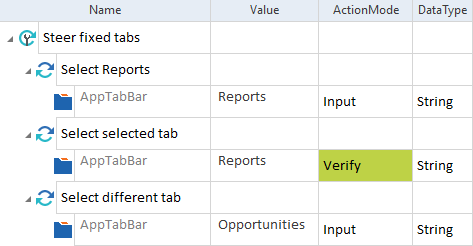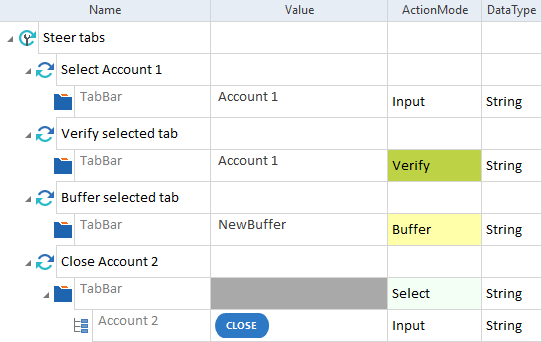タブを操作する
Salesforce には、次のようなタブがあります:
-
固定タブ
-
マルチレベルタブ
-
ピン留めタブ
-
コンソールタブ(例えばサービスコンソール など)
XScan はこれらすべての種類のタブを TabControls として識別します。chapter "タブコントロール" に説明されているように、それらを操作することができます。
タブとタブアイテムをスキャンする方法の詳細については、 see chapter "Salesforce コンソールアプリケーションのタブのスキャン" を参照ください。
固定タブを操作する
固定タブは、Salesforce アプリケーションのタブバーに常に表示されます。

Salesforce Lightning Experienceの Sales の固定タブ
タブを選択するには、ActionModeを入力に設定します。

|
この例では、以下の操作を行います:
テストケースの固定タブ |
Salesforce コンソールのタブを操縦する
Salesforce コンソールアプリケーションのタブを開いたり閉じたりできます。

Salesforce Lightning Experienceのサービスコンソールタブ
タブを選択するには、ActionModeを入力に設定します。

|
この例では、サービスコンソールで以下の操作を行います。
コンソールタブを操作する |
TabControl のValueRangeを更新する
Tricentis Toscaは、スキャン中に開いていた各タブを TabControl の ValueRange に保存します。スキャン後にタブを開いたり閉じたりする場合は、ページを再スキャンするか、手動で ValueRange を更新する必要があります。
追加のタブを開く場合、 Tricentis は、 Salesforce アプリケーションでタブを開き、 XScan で再スキャンすることをお勧めします。
あるいは、Toscaに TabItems として追加のタブを手動で追加することもできます。これを行うには、以下の手順に従ってください。
-
TabControl の ValueRange に新しい TabItem を追加します。値はセミコロンで区切ってください。
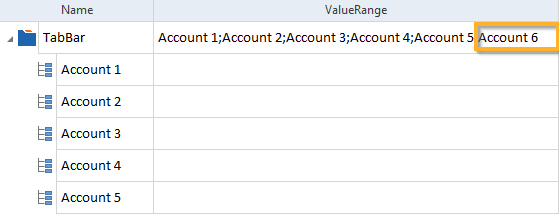
ValueRange フィールドの新しいタブ
-
以下のように、新しい TabItem ごとにプロパティを次のように変更します。
-
Cardinality プロパティの値を 0-1 に変更します。
-
ExplicitName プロパティを削除します。
-
AssociatedLabel ビジネスIDパラメータを作成し、 Salesforce アプリケーションに表示される TabItem の名前を追加します。
-
Visible ビジネスIDパラメータを作成し、値 TRUE を追加します。
-
BusinessAssociation プロパティの値を Descendants に変更します。
-
InterfaceType プロパティの値を GUI に変更します。
-